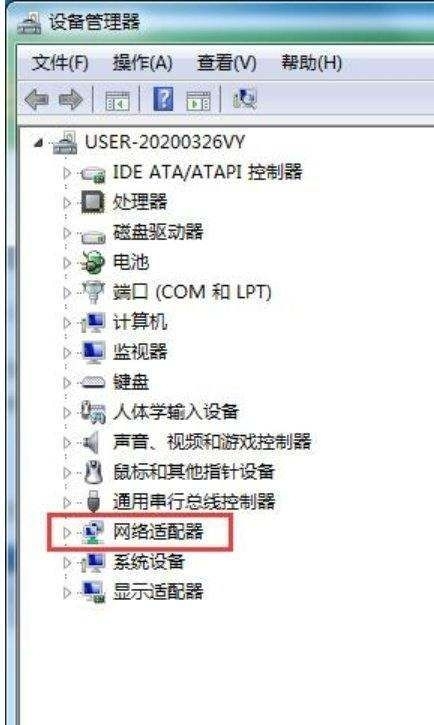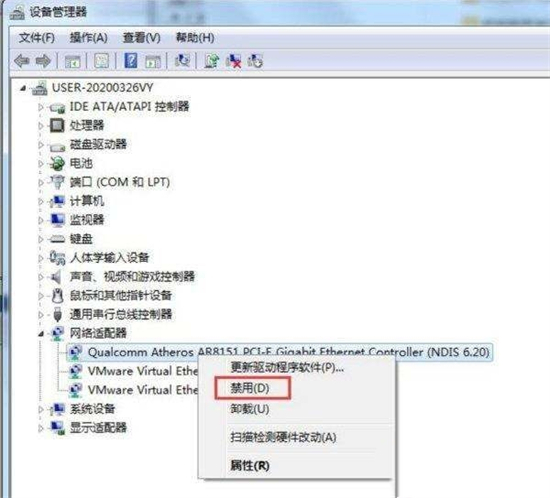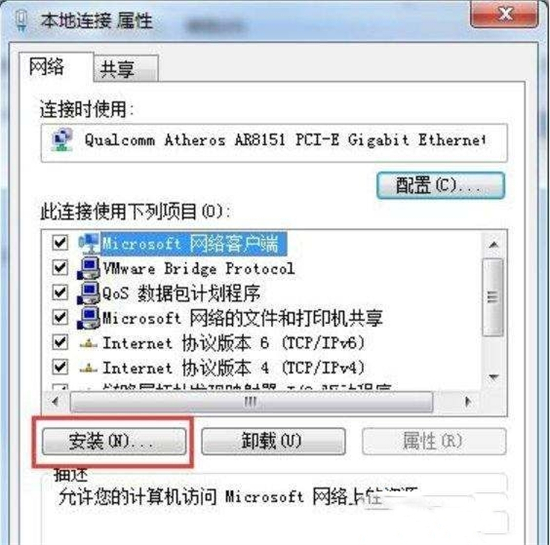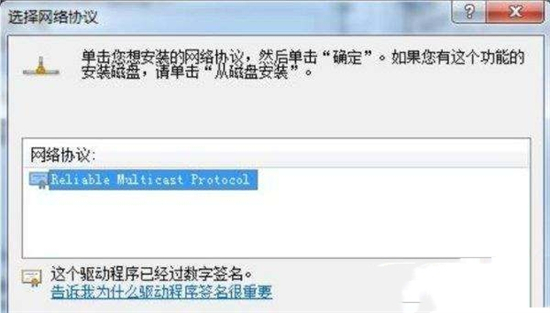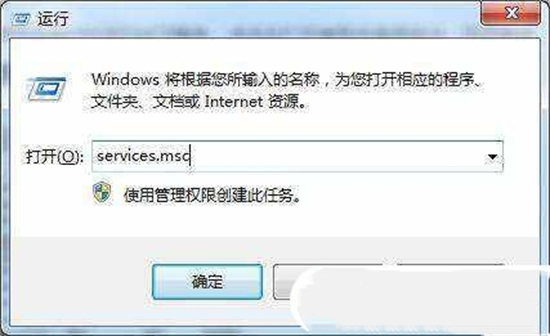win7电脑只能使用有线网络无法使用wifi怎么解决?
大家好,我今天要跟大家分享一下如何解决 win7 电脑无法使用 WiFi 的问题。现在很多电脑都有无线网络功能,但是有些用户却不能用 WiFi,只能用有线网络。这种情况该怎么办呢?其实有三种常见的原因,我会一一给大家分析并提供解决方法。希望大家能从我的教程中获得帮助,解决自己的问题。
解决方法如下
方法一:网卡驱动问题
1、首先在桌面上找到计算机图标然后右键点击,选择属性。
2、找到设备管理器并选择,在设备管理器的界面下方找到网络适配器选项。
3、接下来打开驱动列表,先点击禁用驱动,然后又点击启用操作。
方法二:更改适配器设置
1、打开网络和共享中心,进入到网络鼠标页面,找到更改适配器设置选项。
2、进来之后选择本地连接,鼠标右键选择鼠标,进入到属性对话框,在其下方点击安装选项。
3、接下来进入到选择网络功能类型界面,我们选择协议选项,然后点击下方的添加按钮进行添加。
4、最后添加完后,在弹出的网络协议对话框内选择,ReliableMulticast Protocol协议,然后点击确定即可。
方法三:启动服务项问题
1、win+r打开运行窗口,输入services.msc指令进入服务界面。
2、服务列表中找到DNS和DHCP服务,点击在打开类型中选择自动,即可完成。
相关文章
- win7怎么设置屏幕不休眠?win7设置屏幕不休眠操作方法
- win7电脑无法上网怎么办?win7连接网线无法上网解决方法
- win7配置update卡死怎么办?win7配置update失败解决方法
- win7蓝牙图标不见了怎么办?win7电脑蓝牙图标不见了恢复方法
- win7注册表更改拒绝怎么办?win7注册表无权限修改解决方法
- win7电脑识别usb设备失败怎么办?win7不能识别usb设备解决方法
- win7屏幕键盘怎么设置开启?win7启动虚拟键盘操作方法
- win7无法通过关键词搜索出文件或文件夹怎么解决?
- win7磁盘提示处于脱机状态怎么解决?
- win7桌面不显示图标怎么办?win7桌面没有任何图标解决方法
- win7怎么设置无线临时网络?win7建立无线临时网络教程
- win7不能运行cmd命令怎么办?win7无法运行cmd命令解决方法
- win7反复重启电脑怎么办?win7一直重启电脑解决方法
- win7文件夹没有安全属性怎么办?win7文件夹恢复安全属性教程
- win7无线网络显示红叉怎么办?win7无线wifi显示红叉解决方法
- win7音量图标不见怎么办?win7恢复音量图标解决方法